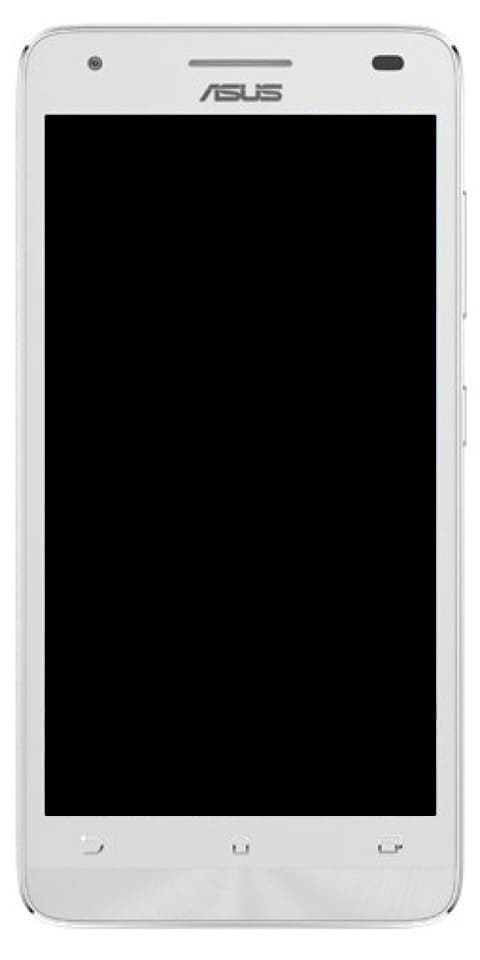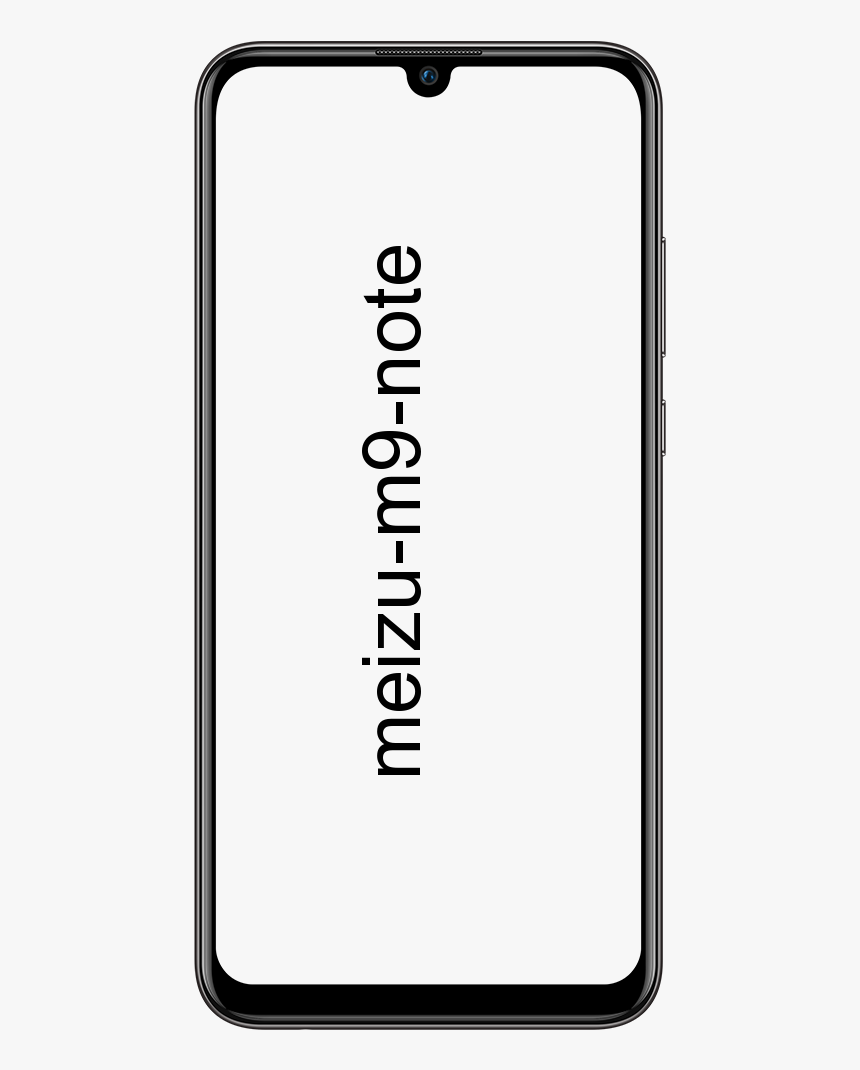మాస్ పోస్ట్ ఎడిటర్ ఉపయోగించి బహుళ Tumblr పోస్ట్లను ఎలా నిర్వహించాలి
Tumblr బ్లాగింగ్ భావనకు కొత్త అనుభవాన్ని తెచ్చిపెట్టింది. ఇది వినియోగదారులకు ఏడు అందిస్తుంది పోస్ట్ రకాలు. అలాగే, ఇది దాదాపు ఏదైనా రీబ్లాగ్ చేయడానికి వారిని అనుమతిస్తుంది. ఇవన్నీ బ్లాగింగ్ను చాలా సులభం చేస్తాయి. అయినప్పటికీ, పెద్ద సంఖ్యలో పోస్టులు పేరుకుపోయినప్పుడు, వాటిని నిర్వహించడం వినియోగదారుకు కష్టమవుతుంది. ఇక్కడ, Tumblr యొక్క తక్కువ తెలిసిన లక్షణం ఉపయోగపడుతుంది. మరియు అది మాస్ పోస్ట్ ఎడిటర్ . ఇలా కూడా అనవచ్చు మెగా ఎడిటర్ .
మాస్ పోస్ట్ ఎడిటర్ ఒక సమయంలో బహుళ పోస్ట్లను తొలగించడానికి వినియోగదారుని అనుమతిస్తుంది. ఇది అనేక పోస్ట్ల ట్యాగ్లను కలిసి సవరించడానికి సహాయపడుతుంది. ఇది ఉపయోగకరంగా ఉంది, కాదా?
అనువర్తనాలు విండోస్ 10 ను వేలాడదీయడం లేదా క్రాష్ చేయడం
ఈ వ్యాసంలో, Tumblr లోని పోస్ట్లను నిర్వహించడానికి మీరు మెగా ఎడిటర్ను ఎలా ఉపయోగించవచ్చో ప్రాథమికాలను పరిశీలిస్తాము. సమర్థవంతమైన న్యూ ఎక్స్కిట్ మినీ-ఎక్స్టెన్షన్ గురించి కూడా మేము మీకు చెప్తాము. ఈ పొడిగింపు మెగా ఎడిటర్ యొక్క పనితీరును స్పష్టంగా మెరుగుపరుస్తుంది.
మాస్ పోస్ట్ ఎడిటర్ను ఎలా కనుగొనాలి
మాస్ పోస్ట్ ఎడిటర్ను కనుగొనడం కొంచెం కష్టమే. ఇది ఎక్కడ ఉందో మీకు తెలియకపోతే. చింతించకండి, మీరు మెగా ఎడిటర్ను ఎలా కనుగొనవచ్చో దశలవారీగా మీకు చూపుతాము. మీరు దాన్ని కనుగొన్న తర్వాత మీ పోస్ట్లను నిర్వహించడానికి దాన్ని ఉపయోగించడంలో మేము మీకు సహాయం చేస్తాము. కాబట్టి ప్రారంభిద్దాం.
- మొదట, మీకి సైన్ ఇన్ చేయండి Tumblr ఖాతా .
- అప్పుడు వెళ్ళండి Tumblr డాష్బోర్డ్ .
- ఇక్కడ టాప్ రిగ్త్ మూలలో, ఇతర ఎంపికలలో, మీరు కనుగొంటారు ఖాతా ఎంపిక .
- పై క్లిక్ చేయండి ఖాతా ఎంపిక.

- క్లిక్ చేయడం ఖాతా ఎంపిక ఒక తెస్తుంది డ్రాప్ డౌన్ మెను మీ ముందు.
- ఇక్కడ మీ ప్రాథమిక బ్లాగ్ క్రింద, క్లిక్ చేయండి పోస్ట్లు ఎంపిక.

- పై క్లిక్ చేయండి మాస్ పోస్ట్ ఎడిటర్ ఎంపిక.

- ఇది మిమ్మల్ని మరొక విండోకు తీసుకెళుతుంది.
- ఇక్కడ, మీరు చేయవచ్చు పోస్ట్లను ఎంచుకోండి, వాటిని తొలగించండి లేదా ట్యాగ్లను జోడించండి , నీకు ఏది నచ్చితే అది.

సిఫార్సు చేయబడింది: ఐక్లౌడ్ ఫోటోలను ఐఫోన్, మాక్ మరియు విండోస్లకు సమకాలీకరించని వాటిని ఎలా పరిష్కరించాలి
ద్వితీయ బ్లాగ్ కోసం మాస్ పోస్ట్ ఎడిటర్ను ఉపయోగించడం
ఇప్పుడు, మీరు ద్వితీయ బ్లాగుల పోస్ట్లను కూడా నిర్వహించాలనుకుంటే, అలా చేయడానికి రెండు మార్గాలు ఉన్నాయి.
మొదటి పద్ధతి
మొదట తెరవడం ఖాతా మెను స్క్రీన్ కుడి ఎగువ భాగంలో. అప్పుడు సెకండరీ బ్లాగుపై క్లిక్ చేయండి.

ఇది ద్వితీయ బ్లాగును తెరుస్తుంది. ఇక్కడ, క్లిక్ చేయండి మాస్ పోస్ట్ ఎడిటర్ ప్రాధమిక బ్లాగ్ కోసం మీరు చేసినట్లే ఎంపిక.

రెండవ పద్ధతి
ద్వితీయ బ్లాగుల కోసం మెగా ఎడిటర్ను ఉపయోగించే రెండవ మరియు వేగవంతమైన పద్ధతి url ని మారుస్తోంది. మీరు ప్రాథమిక బ్లాగ్ కోసం మెగా ఎడిటర్ యొక్క క్రొత్త విండోను తెరిచిన తర్వాత మరియు పోస్ట్లను సవరించడం లేదా తొలగించడం పూర్తి చేసారు.
- ఉండండి మాస్ పోస్ట్ ఎడిటర్ స్క్రీన్ .
- ఇక్కడ, వెళ్ళండి చిరునామా రాయవలసిన ప్రదేశం పైన.

- ప్రాథమిక బ్లాగ్ శీర్షికను భర్తీ చేయండి ద్వితీయ బ్లాగుతో.
- నొక్కండి నమోదు చేయండి .

- పేజీ రెడీ రీలోడ్ .
- మరియు మీరు కలిగి ఉంటారు ద్వితీయ బ్లాగ్ యొక్క పోస్ట్లు అక్కడ.

మాస్ పోస్ట్ ఎడిటర్ విధులు మరియు దాని పరిమితులు ఎలా
మీరు Tumblr లో మెగా ఎడిటర్ను ఎలా కనుగొని దానిని చేరుకోవాలో మేము మీకు వివరంగా చెప్పాము. ఇప్పుడు మేము దాని లక్షణాలను మీకు తెలియజేస్తాము. మరో మాటలో చెప్పాలంటే, ఈ మెగా ఎడిటర్ ఉపయోగించి మీరు పోస్ట్లకు ఏమి చేయవచ్చు. కాబట్టి దాని ద్వారా వెళ్దాం.
పోస్టుల నెల ఆధారిత విభాగం
మాస్ పోస్ట్ ఎడిటర్ యొక్క తెరపై, పోస్టులను నెలల వారీగా వర్గీకరించినట్లు మీరు చూడవచ్చు. ఇది ఆ పోస్ట్ చేసిన నెలకు వెళ్లడం ద్వారా వినియోగదారు ఏదైనా నిర్దిష్ట పోస్ట్ను గుర్తించడం సులభం చేస్తుంది. మీకు కావలసిన పోస్ట్ / లను రెండు విధాలుగా గుర్తించడానికి మీరు ఈ నెల ఆధారిత విభాగాన్ని ఉపయోగించవచ్చు:
మొదటి మార్గం
మొదట, మీరు చేయవచ్చు కిందకి జరుపు నిర్దిష్ట నెలకు చేరుకోవడానికి స్క్రీన్పై ఆపై ఆ విభాగంలో పోస్ట్ కోసం చూడండి.

రెండవ మార్గం
రెండవది, మీరు చేయవచ్చు నెల ఎంపికపై క్లిక్ చేయండి మెగా ఎడిటర్ స్క్రీన్ పైన. డ్రాప్-డౌన్ మెను కనిపిస్తుంది. కావలసిన పోస్ట్ చెందిన నెలను ఎంచుకోండి. మరియు ఆ నిర్దిష్ట నెల దాని అన్ని పోస్ట్లతో తెరపై కనిపిస్తుంది.

మాస్ పోస్ట్ ఎడిటర్ యొక్క సూక్ష్మచిత్ర లేఅవుట్
మెగా ఎడిటర్ స్క్రీన్పై ఉన్న పోస్ట్లు సూక్ష్మచిత్రాలలో ఉంచబడ్డాయి. ఇది ఒక నిర్దిష్ట పోస్ట్ను తెరవకుండానే గుర్తించడం చాలా సులభం చేస్తుంది. అయితే, మీరు ఒక పోస్ట్ను తెరవాలనుకుంటే, మీరు దీన్ని ఎల్లప్పుడూ క్రొత్త ట్యాబ్లో తెరవవచ్చు.
పరిమితి
మార్గం ద్వారా, మెగా ఎడిటర్ ఉపయోగించి, ది వినియోగదారు పోస్ట్ను గరిష్టీకరించలేరు అదే తెరపై.
రెన్ సాఫ్ట్వేర్ సాఫ్ట్వేర్ .001 ప్రక్రియ సాధ్యం కాదు
బహుళ పోస్ట్లను ఎంచుకోవడం
ఒకేసారి అనేక పోస్ట్లలో ఒక ఫంక్షన్ చేయడానికి, మీరు వాటిని కలిసి ఎంచుకోవచ్చు. దాని కోసం, మీరు ఒక్కొక్కటిగా ఎంచుకోవాలనుకునే ప్రతి పోస్ట్పై క్లిక్ చేయాలి.

పరిమితి
ఇక్కడ Tumblr యొక్క పరిమితి అది బహుళ పోస్ట్లను ఎంచుకోవడానికి కర్సర్ను లాగలేరు. మీరు వాటిని ఒక్కొక్కటిగా క్లిక్ చేయాలి. ఇది బహుళ ఎంపికను చేస్తుంది, అయినప్పటికీ, కఠినమైనది మరియు సమయం తీసుకుంటుంది. ముఖ్యంగా మీరు పెద్ద సంఖ్యలో పోస్ట్లలో ఒక ఫంక్షన్ చేయాలనుకున్నప్పుడు. మాస్ పోస్ట్ ఎడిటర్ కోసం ఉపయోగించాల్సినది అదే.
ఇతర పరిమితి అది మీరు వంద కంటే ఎక్కువ పోస్ట్లను ఎంచుకోలేరు ఒక సమయంలో.
మీరు ఏదైనా పోస్ట్ / లను ఎంచుకున్న తర్వాత, ది నాలుగు బటన్లు స్క్రీన్ కుడి ఎగువ భాగంలో హైలైట్ అవుతుంది. అంటే అవి వాడటానికి సిద్ధంగా ఉన్నాయి.

పోస్ట్లను తొలగిస్తోంది
Tumblr లో సేకరించిన పోస్టుల సమూహాలను తొలగించి, స్థలాన్ని తయారు చేయడం సాధారణంగా ఉపయోగించే ఫంక్షన్. దాని కోసం,
- పోస్ట్లను ఎంచుకోండి మీరు తొలగించాలనుకుంటున్నారు.

- పై క్లిక్ చేయండి తొలగించు కుడి ఎగువ భాగంలో బటన్.

- TO నిర్ధారణ డైలాగ్ బాక్స్ కనిపిస్తుంది.

- క్లిక్ చేయండి అలాగే బటన్.
గమనిక: తొలగించిన తర్వాత, మీరు చర్యను చర్యరద్దు చేయలేరు లేదా తొలగించిన పోస్ట్లను పునరుద్ధరించలేరు. కాబట్టి మీరు తొలగించబోయే వాటిని జాగ్రత్తగా ఎంచుకోండి.
టాగ్లను కలుపుతోంది
- పోస్ట్లను ఎంచుకోండి మీరు ట్యాగ్లను జోడించాలనుకుంటున్నారు.
- పై క్లిక్ చేయండి ట్యాగ్లను అనుసంధించు స్క్రీన్ కుడి ఎగువ బటన్.

- TO డైలాగ్ బాక్స్ తెరవబడుతుంది.

- ట్యాగ్ రాయండి మీరు మీ పోస్ట్కు ఇవ్వాలనుకుంటున్నారు.
- నొక్కండి నమోదు చేయండి .
- మీరు వ్రాసినది ట్యాగ్ అవుతుంది.
- నువ్వు చేయగలవు మరిన్ని ట్యాగ్లను జోడించండి అలాంటిది.

- పై క్లిక్ చేయండి ట్యాగ్ బటన్ను జోడించండి డైలాగ్ బాక్స్ దిగువ ఎడమవైపు.
గమనిక: మీరు పోస్ట్ను ఎంచుకున్నప్పుడు, పోస్ట్ యొక్క దిగువ-ఎడమ మూలలో దానిపై ట్యాగ్ల సంఖ్యను చూడవచ్చు. మరియు డాష్బోర్డ్లో, అన్ని ట్యాగ్లు పోస్ట్ క్రింద ప్రదర్శించబడతాయి.
music.library-ms ఇకపై పనిచేయదు

ట్యాగ్లను తొలగిస్తోంది
మీరు ఇదే పద్ధతిలో ట్యాగ్లను తొలగించవచ్చు.
- పోస్ట్ / సె ఎంచుకోండి మీరు ఎవరి ట్యాగ్లను తొలగించాలనుకుంటున్నారు.
- పై క్లిక్ చేయండి ట్యాగ్లను సవరించండి బటన్ స్క్రీన్ కుడి ఎగువ భాగంలో.

- TO డైలాగ్ బాక్స్ చెక్బాక్స్లతో ట్యాగ్లను కలిగి కనిపిస్తుంది.
- ట్యాగ్లను తనిఖీ చేయండి మీరు తొలగించాలనుకుంటున్నారు.
- పై క్లిక్ చేయండి ట్యాగ్ల బటన్ను తొలగించండి డైలాగ్ బాక్స్ దిగువ ఎడమవైపు.

ఎంపిక చేయని బటన్
అప్పుడు అవసరం లేని ఎంపిక ఎంపిక బటన్ వస్తుంది. మీరు ఏదైనా పోస్ట్ / సెలను ఎంచుకున్నప్పుడు, స్క్రీన్ కుడి ఎగువ మూలలోని ఎంపిక చేయని బటన్ను నొక్కడం ద్వారా మీరు వాటిని ఎంపిక తీసివేయవచ్చు. లేదా స్క్రీన్ యొక్క ఏదైనా ఖాళీ వైపు క్లిక్ చేయడం ద్వారా.
MASS + NEW XKIT MINI-EXTENSION
Tumblr యొక్క మెగా ఎడిటర్, మీరు చూసేటప్పుడు, చాలా సులభం మరియు చాలా లక్షణాలు లేవు. మీకు ఇది లోపం అనిపిస్తే మరియు దానిలో ఎక్కువ కావాలనుకుంటే, మీరు దాని మాస్ + మినీ ఎక్స్టెన్షన్తో న్యూ ఎక్స్కిట్ను ఉపయోగించవచ్చు. కొత్త ఎక్స్-కిట్ అనేది ఒక చిన్న-పొడిగింపులు, ఇది Tumblr యొక్క పనితీరును ఆశ్చర్యకరంగా మెరుగుపరుస్తుంది.
ఇది నిర్దిష్ట పోస్ట్ రకాలను ఎన్నుకోవడాన్ని సులభతరం చేసే అనేక వడపోత ఎంపికలను ఇస్తుంది. అంతేకాక, వారి ట్యాగ్ల ద్వారా పోస్ట్లను కూడా ఫిల్టర్ చేయవచ్చు.
MASS + NEW XKIT ఎలా పొందాలి
మీకు ఇంకా ఈ యాడ్-ఆన్ లేకపోతే, మీరు దీన్ని మీ Chrome లేదా Firefox కు జోడించవచ్చు.
Android కోసం webxvid కోడెక్
- ఆ తరువాత, Tumblr డాష్బోర్డ్ను రిఫ్రెష్ చేయండి.
- కొత్త ఎక్స్కిట్ పాప్-అప్లు తెరపైకి వస్తాయి.
- Tumblr తో అనుసంధానించడానికి పాప్-అప్ల ద్వారా వెళ్ళండి.
- ఇప్పుడు, Tumblr డాష్బోర్డ్ పైన కుడి వైపున ఉన్న క్రొత్త XKit చిహ్నంపై క్లిక్ చేయండి.

- చిహ్నంపై క్లిక్ చేసిన తర్వాత, క్రొత్త XKit నిర్వహణ ప్యానెల్ కనిపిస్తుంది.
- ఇక్కడ, క్లిక్ చేయండి పొడిగింపులను పొందండి దిగువ-ఎడమ వైపు ఎంపిక.

- అప్పుడు క్లిక్ చేయండి ఇన్స్టాల్ చేయండి కింద బటన్ మాస్ + మరియు అక్కడ మీరు వెళ్ళండి.
వడపోత ఎంపికలు
ఇప్పుడు Tumblr లో మాస్ పోస్ట్ ఎడిటర్ను తెరవండి మరియు మీరు మార్పును మీరే చూస్తారు. స్క్రీన్ కుడి ఎగువ భాగంలో ఫిల్టరింగ్ ఎంపికలు ఉన్నాయని మీరు చూస్తారు.

- మొదటి ఎంపిక మొదటి 100 ఎంచుకోండి అన్నింటినీ ఒక్కొక్కటిగా క్లిక్ చేయడానికి బదులుగా కేవలం ఒక క్లిక్ చేయడం ద్వారా 100 పోస్ట్లను ఎంచుకోవడానికి మిమ్మల్ని అనుమతిస్తుంది.
- ది అన్నీ ఎంపికను తీసివేయండి ఎంచుకున్న పోస్ట్లను కేవలం ఒక క్లిక్ ద్వారా ఎంపికను తీసివేయడానికి ఎంపిక మీకు సహాయపడుతుంది.
- తదుపరి ఎంపిక, రకం ద్వారా ఎంచుకోండి టెక్స్ట్, ఇమేజ్, వీడియో, లింక్ మొదలైన వాటి ద్వారా పోస్ట్లను ఫిల్టర్ చేయడానికి మిమ్మల్ని అనుమతిస్తుంది. ఇది ఒక రకమైన పోస్ట్లను సులభంగా ఎంచుకోవడానికి సహాయపడుతుంది.
నెల వారీగా ఎంపిక
ప్రతి నెల పక్కన ఇచ్చిన రెండు ఎంపికలను మీరు కనుగొంటారు. మొదటిది మిమ్మల్ని అనుమతిస్తుంది ఇచ్చిన నెలలో మొదటి 100 పోస్టులను ఎంచుకోండి . మరొకటి మిమ్మల్ని అనుమతిస్తుంది నిర్దిష్ట నెలలో ఎంచుకున్న పోస్ట్ల ఎంపికను తీసివేయండి ఇతర నెలల ఎంచుకున్న పోస్ట్లను ఎంపిక చేయకుండా.

మీరు ట్యాగ్ల ద్వారా పోస్ట్లను ఫిల్టర్ చేయాలనుకుంటే, మీరు కూడా దీన్ని చేయవచ్చు. ఈ విధంగా మీరు సారూప్యమైన లేదా ఒక అంశానికి సంబంధించిన అన్ని పోస్ట్లను ఎంచుకోవచ్చు. అందువల్ల, పోస్ట్లను క్రమబద్ధీకరించడం చాలా సులభం మరియు ఉపయోగకరంగా ఉంటుంది. ట్యాగ్ల ద్వారా పోస్ట్లను ఫిల్టర్ చేయడానికి, మీరు మాస్ + మినీ-ఎక్స్టెన్షన్ యొక్క మరొక లక్షణాన్ని సక్రియం చేయాలి.
- వెళ్ళండి Tumblr డాష్బోర్డ్ .
- పై క్లిక్ చేయండి క్రొత్త XKit చిహ్నం కుడి ఎగువ భాగంలో.

- ది XKit నిర్వహణ ప్యానెల్ తెరవబడుతుంది.
- ఇక్కడ, క్లిక్ చేయండి నా XKit దిగువ-ఎడమ వైపున.
- ఆపై, క్లిక్ చేయండి మాస్ + ఎంపిక.

- పక్కన ఉన్న పెట్టెను ఎంచుకోండి ట్యాగ్ ద్వారా శోధనను ప్రారంభించండి .
- ఆపై ప్యానెల్ నుండి నిష్క్రమించండి .
- ఇప్పుడు, పేజీని రిఫ్రెష్ చేయండి మాస్ పోస్ట్ ఎడిటర్.
- ఇక్కడ, క్రొత్త ఎంపిక కనిపిస్తుంది టాగ్ల ద్వారా శోధించండి .

- నొక్కండి టాగ్ల ద్వారా శోధించండి.
- TO డైలాగ్ బాక్స్ తెరవబడుతుంది.

- ఏదైనా ట్యాగ్ రాయండి ఇక్కడ మీరు ఎవరి పోస్ట్లను ఫిల్టర్ చేయాలనుకుంటున్నారు.
ఇప్పుడు మీరు ఏదైనా ట్యాగ్ ద్వారా పోస్ట్లను ఫిల్టర్ చేయవచ్చు మరియు మీరు వాటిని మీకు నచ్చిన విధంగా తొలగించవచ్చు లేదా సవరించవచ్చు. అంతేకాకుండా, ఈ ఐచ్చికము ఆ ట్యాగ్తో ఇటీవలి 100 పోస్ట్లను ఫిల్టర్ చేస్తుంది. కాబట్టి మీరు కొన్ని పాత పోస్ట్లను ఎంచుకోవాలనుకుంటే, ప్రారంభ బిందువుగా ఉండటానికి ఒక నిర్దిష్ట నెలపై క్లిక్ చేయండి.
గమనిక: మాస్ + యొక్క ఈ లక్షణం ఇంకా ప్రయోగాత్మకంగా ఉంది, కాబట్టి ఇది ఒకేసారి ఒక ట్యాగ్ ద్వారా శోధించడానికి మిమ్మల్ని అనుమతిస్తుంది. భవిష్యత్తులో, ఇది మరింత మెరుగుదలలను తెస్తుంది.
తుది పదం
మాస్ పోస్ట్ ఎడిటర్ Tumblr యొక్క పోస్ట్లను నిర్వహించడానికి సహాయంగా నిరూపించబడింది. మరియు మాస్ + న్యూ ఎక్స్కిట్ మినీ-ఎక్స్టెన్షన్ మరిన్ని ఫీచర్లను ఇవ్వడం ద్వారా దాని కీర్తిని మరింత పెంచుతుంది. Tumblr పోస్టుల సమూహాలను నిర్వహించడం ఇప్పుడు పెద్ద ఆందోళన కాదు. ఈ విషయంలో మీకు మార్గనిర్దేశం చేయడానికి ఈ వ్యాసం సహాయపడిందని నేను ఆశిస్తున్నాను. కాబట్టి మీ మెగా ఎడిటర్ మరియు మాస్ + న్యూ ఎక్స్కిట్ మినీ-ఎక్స్టెన్షన్తో టంబ్లర్లో మీ కొత్త అనుభవంతో ప్రారంభించండి !!!
ఇంకా చదవండి: కనెక్ట్ చేయబడిన వైఫైలో ఇంటర్నెట్ లేదు: దాన్ని ఎలా పరిష్కరించాలి?